电脑没有声音也没有小喇叭怎么办?关于这个问题,电脑无声的解决方法:有修复系统和用软件安装声卡驱动的两种解决方法(首先看看小喇叭或在控制面板中看看是否设置了静音,在通过耳机检查是否有声音输出,如果有,则是音箱或喇叭的故障引起的,在有就是声卡驱动损坏引起的,如果是请您下载驱动精灵等软件安装声卡驱动,如果是硬件问题引起的,自己又解决不了,建议检修一下去,有问题请你追问我)1、开机按F8不动到高级选项出现在松手,选“最近一次的正确配置”回车修复。2、简单的办法可以用系统自带的系统还原,还原到你没有出现这次故障的时候修复(或用还原软件还原系统)。3、如果故障依旧,请重装声卡驱动(在不行重装一下系统)。使用系统自带的系统还原的方法:系统自带的系统还原:“开始”/“程序”/“附件”/“系统工具”/“系统还原”,点选“恢复我的计算机到一个较早的时间”,按下一步,你会看到日期页面有深色的日期,那就是还原点,你选择后,点击下一步还原(Win7还原系统,在控制面板然后设备和安全子选项然后备份和还原子选项)。下载安装后,打开驱动精灵,会自动检测你电脑的硬件信息,检测完毕后,点击“驱动更新”按钮,切换界面,然后点击“自动安装”,再点击右下角的“开始更新”按钮(请搜索下载,也可以用随机自带的驱动,或官方网站下载驱动,另外也可以按上面的方法修复一下系统,还有驱动人生、超级兔子等软件)。驱动有随电脑自带的,有官方网站下载的,软件有驱动精灵、驱动人生、超级兔子等软件。
重新更新声卡驱动⑥即可。或者直接使用购机时附带的驱动光盘安装声卡驱动。更新驱动的步骤: 【开始】→【控制面板】→【系统】→【硬件】→【设备管理器】→点击工具栏上方的【扫描检测硬件改动】按钮,看看各种驱动栏目里面是否有黄色的警示标志?如有,那就是驱动没有正确安装的提示。右键点击需要更新驱动的设备→更新驱动→自动安装更新驱动→重启电脑还可尝试使用操作系统中的现有文件恢复驱动程序(如是通用设备,一般的系统都集成在里面了):右键点击设备→更新驱动设备→从列表或指定位置安装→下一步→点选【不要搜索。……】→下一步→点选和自己设备相符的选项→下一步→自动安装更新驱动→重启电脑①系统无声音原因很多,电脑因为种种原因丢失了任务栏右下方的小喇叭,故也就无法设置调整声音。这时可以将这个小喇叭设置图标调出来,方法是:开始→控制面板→声音和音频设备→音量→勾选【将音量图标放入任务栏】→【确定】,这时设置音量的小喇叭图标就会出现在任务栏右下角了,这样便于调整音量。②电脑无声首先查看音量属性中是否有通道被【静音】了。如果声音通道被设置成静音,任务栏右下方的小喇叭图标就会有一个红色的禁止符号。解除静音的方法:右键点击小喇叭图标→打开音量控制→把某通道左下角的【静音】前的对勾点除掉。有人说,自己的喇叭有声音,但是麦克风没有声音(比如MSN的语音聊天麦克风无法录音)其实,那是麦克风的通道没有打开的缘故。打开的方法是:主音量→选项→属性→勾选【麦克风】即可。③如果检测了上述两项,系统还是无声怎么办?有可能系统的声音服务没有随着电脑启动而开启。开启的方法是:开始→控制面板→管理工具→服务→点选服务栏目中的【WindowsAudio】将其状态选为【已启动】即可。④如果电脑中已经装有360安全卫士软件,也可以在这里方便地将声音服务随电脑一起启动。步骤是:优化加速→启动项→系统关键服务→选中【WindowsAudio(系统音频服务)】→当前的状态→【已开启】。⑤还可以这样重新安装相关程序,步骤是:开始→控制面板→添加与删除程序→添加/除Windows组件,在“附件和工具”前面打对号,点击“下一步”,然后,关机重启,系统会提示安装新硬件,按照提示进行安装即可。⑥上面这些情况都是在系统以前有声音的,突然之间被病毒骚扰,或者某些软件的牵绊而导致无声音的故障。如果刚装操作系统之后无声,那声卡驱动程序没有正确安装的可能性就比较大些了。检查的办法是:开始→控制面板→系统→硬件→设备管理器→查看设置框内是否有黄色的警告标志?如有,那是硬件的驱动程序没有正确安装所致。声卡所在的选项为【声音、视频和游戏控制器】,如果不太清楚硬件是否有问题,误删了某一个硬件之后,也可以点击工具栏上的【扫描检测硬件改动】按钮进行查找,找到之后就可以按照提示正确安装驱动程序。还可以下载驱动精灵和驱动人生之类的自动更新驱动,但是有一点需要注意的:设备正常的情况下不要轻易尝试更新最新驱动,这样往往会适得其反(那些优化的驱动都是为玩家预备的,仔细查看更新旁边的说明)⑦如果不知道自己的电脑中的声卡是什么型号,也可使用以下方法查找:开始→运行(也可以使用win+R快捷键调出运行)输入:dxdiag调出硬件诊断工具查看,找到后可以到相应的官网下载声卡驱动程序,如果买电脑的时候附带有驱动光盘,那是最可靠的驱动程序。不要一味以为最新的驱动程序就是最好的,我们经常看到有些电脑用户更新了最新的驱动程序之后操作系统反而无声音了。再更换回购机附带的声卡驱动声音又有了!(已经将相关资料打入Hi之中)⑧360安全卫士→查杀木马→热点问题修复→③电脑没有声音→修复→立即处理 参考资料:【维护电脑·系统无声原因多·依次排查】(可以使用百度搜索引擎找到此博文)
1,第一步先看看右下角的小喇叭还存在否。如果不存在。 2,重启电脑后出现小喇叭,右击小喇叭---打开音量控制---主音量 查看左下角“全部静音”是否被打勾了。取消打勾,就能正常发出声音。3,如果重启电脑后,还是不出现小喇叭。4,进行第二步:打开“开始 --设置---控制面板----声音、语音和音频设备---音量---设备音量--将音量图标放入任务栏(将前面的框框打“√”)”。 5,如果前面的打 不了“√”,可以判断出是电脑没有音频设备或者不存在音量控制程序。
1、检查声卡、连接线,以及音箱等设备是否连接正常。如果是中了病毒,就应该运行杀毒软件进行全面杀毒。 2、打开控制面板----添加新硬件----下一步,待搜寻完毕后,点“否,我尚未添加此硬件”,点下一步后。在出现的对话框中,选中“单击完成,关闭无的计算机,重新启动来添加新硬件”。注意这里说的是关机后再启动,而不是重新启动。一般来说,重新开机后问题能够得到解决。3、右击“我的电脑”----“属性”---“硬件”----“设备管理器”,打开“声音、视频和游戏控制器”有无问题,即看前面有没有出现黄色的“?”。如有,先将其卸载,再放入CD驱动盘,重新安装这个设备的驱动程序。4、如果“设备管理器”----“声音、视频和游戏控制器”是就没有了声卡硬件,那只好查找你的声卡,包括集成声卡,型号一定要准确,在确认找到声卡后,再放入系统驱动盘,安装声卡驱动程序。5、有声音但不见小喇叭时,不用慌张,只要打开控制面板----声音和视频设备----音量,在“将音量图标放入任务栏”前打上对号,重启后任务栏里又有小喇叭了。6、无声音又无小喇叭时,打开控制面板----添加与删除程序----添加删除Windows组件,放入 CD驱动盘,在“附件和工具”前打对号,点击“下一步”,系统会提示安装新硬件,按照提示进行安装即可。

关于这个问题,电脑无声的解决方法:有修复系统和用软件安装声卡驱动的两种解决方法(首先看看小喇叭或在控制面板中看看是否设置了静音,在通过耳机检查是否有声音输出,如果有,则是音箱或喇叭的故障引起的,在有就是声卡驱动损坏引起的,如果是请您下载驱动精灵等软件安装声卡驱动,如果是硬件问题引起的,自己又解决不了,建议检修一下去,有问题请你追问我)1、开机按F8不动到高级选项出现在松手,选“最近一次的正确配置”回车修复。2、简单的办法可以用系统自带的系统还原,还原到你没有出现这次故障的时候修复(或用还原软件还原系统)。3、如果故障依旧,请重装声卡驱动(在不行重装一下系统)。使用系统自带的系统还原的方法:系统自带的系统还原:“开始”/“程序”/“附件”/“系统工具”/“系统还原”,点选“恢复我的计算机到一个较早的时间”,按下一步,你会看到日期页面有深色的日期,那就是还原点,你选择后,点击下一步还原(Win7还原系统,在控制面板然后设备和安全子选项然后备份和还原子选项)。下载安装后,打开驱动精灵,会自动检测你电脑的硬件信息,检测完毕后,点击“驱动更新”按钮,切换界面,然后点击“自动安装”,再点击右下角的“开始更新”按钮(请搜索下载,也可以用随机自带的驱动,或官方网站下载驱动,另外也可以按上面的方法修复一下系统,还有驱动人生、超级兔子等软件)。驱动有随电脑自带的,有官方网站下载的,软件有驱动精灵、驱动人生、超级兔子等软件。
重新更新声卡驱动⑥即可。或者直接使用购机时附带的驱动光盘安装声卡驱动。更新驱动的步骤: 【开始】→【控制面板】→【系统】→【硬件】→【设备管理器】→点击工具栏上方的【扫描检测硬件改动】按钮,看看各种驱动栏目里面是否有黄色的警示标志?如有,那就是驱动没有正确安装的提示。右键点击需要更新驱动的设备→更新驱动→自动安装更新驱动→重启电脑还可尝试使用操作系统中的现有文件恢复驱动程序(如是通用设备,一般的系统都集成在里面了):右键点击设备→更新驱动设备→从列表或指定位置安装→下一步→点选【不要搜索。……】→下一步→点选和自己设备相符的选项→下一步→自动安装更新驱动→重启电脑①系统无声音原因很多,电脑因为种种原因丢失了任务栏右下方的小喇叭,故也就无法设置调整声音。这时可以将这个小喇叭设置图标调出来,方法是:开始→控制面板→声音和音频设备→音量→勾选【将音量图标放入任务栏】→【确定】,这时设置音量的小喇叭图标就会出现在任务栏右下角了,这样便于调整音量。②电脑无声首先查看音量属性中是否有通道被【静音】了。如果声音通道被设置成静音,任务栏右下方的小喇叭图标就会有一个红色的禁止符号。解除静音的方法:右键点击小喇叭图标→打开音量控制→把某通道左下角的【静音】前的对勾点除掉。有人说,自己的喇叭有声音,但是麦克风没有声音(比如MSN的语音聊天麦克风无法录音)其实,那是麦克风的通道没有打开的缘故。打开的方法是:主音量→选项→属性→勾选【麦克风】即可。③如果检测了上述两项,系统还是无声怎么办?有可能系统的声音服务没有随着电脑启动而开启。开启的方法是:开始→控制面板→管理工具→服务→点选服务栏目中的【WindowsAudio】将其状态选为【已启动】即可。④如果电脑中已经装有360安全卫士软件,也可以在这里方便地将声音服务随电脑一起启动。步骤是:优化加速→启动项→系统关键服务→选中【WindowsAudio(系统音频服务)】→当前的状态→【已开启】。⑤还可以这样重新安装相关程序,步骤是:开始→控制面板→添加与删除程序→添加/除Windows组件,在“附件和工具”前面打对号,点击“下一步”,然后,关机重启,系统会提示安装新硬件,按照提示进行安装即可。⑥上面这些情况都是在系统以前有声音的,突然之间被病毒骚扰,或者某些软件的牵绊而导致无声音的故障。如果刚装操作系统之后无声,那声卡驱动程序没有正确安装的可能性就比较大些了。检查的办法是:开始→控制面板→系统→硬件→设备管理器→查看设置框内是否有黄色的警告标志?如有,那是硬件的驱动程序没有正确安装所致。声卡所在的选项为【声音、视频和游戏控制器】,如果不太清楚硬件是否有问题,误删了某一个硬件之后,也可以点击工具栏上的【扫描检测硬件改动】按钮进行查找,找到之后就可以按照提示正确安装驱动程序。还可以下载驱动精灵和驱动人生之类的自动更新驱动,但是有一点需要注意的:设备正常的情况下不要轻易尝试更新最新驱动,这样往往会适得其反(那些优化的驱动都是为玩家预备的,仔细查看更新旁边的说明)⑦如果不知道自己的电脑中的声卡是什么型号,也可使用以下方法查找:开始→运行(也可以使用win+R快捷键调出运行)输入:dxdiag调出硬件诊断工具查看,找到后可以到相应的官网下载声卡驱动程序,如果买电脑的时候附带有驱动光盘,那是最可靠的驱动程序。不要一味以为最新的驱动程序就是最好的,我们经常看到有些电脑用户更新了最新的驱动程序之后操作系统反而无声音了。再更换回购机附带的声卡驱动声音又有了!(已经将相关资料打入Hi之中)⑧360安全卫士→查杀木马→热点问题修复→③电脑没有声音→修复→立即处理 参考资料:【维护电脑·系统无声原因多·依次排查】(可以使用百度搜索引擎找到此博文)
1,第一步先看看右下角的小喇叭还存在否。如果不存在。 2,重启电脑后出现小喇叭,右击小喇叭---打开音量控制---主音量 查看左下角“全部静音”是否被打勾了。取消打勾,就能正常发出声音。3,如果重启电脑后,还是不出现小喇叭。4,进行第二步:打开“开始 --设置---控制面板----声音、语音和音频设备---音量---设备音量--将音量图标放入任务栏(将前面的框框打“√”)”。 5,如果前面的打 不了“√”,可以判断出是电脑没有音频设备或者不存在音量控制程序。
1、检查声卡、连接线,以及音箱等设备是否连接正常。如果是中了病毒,就应该运行杀毒软件进行全面杀毒。 2、打开控制面板----添加新硬件----下一步,待搜寻完毕后,点“否,我尚未添加此硬件”,点下一步后。在出现的对话框中,选中“单击完成,关闭无的计算机,重新启动来添加新硬件”。注意这里说的是关机后再启动,而不是重新启动。一般来说,重新开机后问题能够得到解决。3、右击“我的电脑”----“属性”---“硬件”----“设备管理器”,打开“声音、视频和游戏控制器”有无问题,即看前面有没有出现黄色的“?”。如有,先将其卸载,再放入CD驱动盘,重新安装这个设备的驱动程序。4、如果“设备管理器”----“声音、视频和游戏控制器”是就没有了声卡硬件,那只好查找你的声卡,包括集成声卡,型号一定要准确,在确认找到声卡后,再放入系统驱动盘,安装声卡驱动程序。5、有声音但不见小喇叭时,不用慌张,只要打开控制面板----声音和视频设备----音量,在“将音量图标放入任务栏”前打上对号,重启后任务栏里又有小喇叭了。6、无声音又无小喇叭时,打开控制面板----添加与删除程序----添加删除Windows组件,放入 CD驱动盘,在“附件和工具”前打对号,点击“下一步”,系统会提示安装新硬件,按照提示进行安装即可。
重新更新声卡驱动⑥即可。或者直接使用购机时附带的驱动光盘安装声卡驱动。更新驱动的步骤: 【开始】→【控制面板】→【系统】→【硬件】→【设备管理器】→点击工具栏上方的【扫描检测硬件改动】按钮,看看各种驱动栏目里面是否有黄色的警示标志?如有,那就是驱动没有正确安装的提示。右键点击需要更新驱动的设备→更新驱动→自动安装更新驱动→重启电脑还可尝试使用操作系统中的现有文件恢复驱动程序(如是通用设备,一般的系统都集成在里面了):右键点击设备→更新驱动设备→从列表或指定位置安装→下一步→点选【不要搜索。……】→下一步→点选和自己设备相符的选项→下一步→自动安装更新驱动→重启电脑①系统无声音原因很多,电脑因为种种原因丢失了任务栏右下方的小喇叭,故也就无法设置调整声音。这时可以将这个小喇叭设置图标调出来,方法是:开始→控制面板→声音和音频设备→音量→勾选【将音量图标放入任务栏】→【确定】,这时设置音量的小喇叭图标就会出现在任务栏右下角了,这样便于调整音量。②电脑无声首先查看音量属性中是否有通道被【静音】了。如果声音通道被设置成静音,任务栏右下方的小喇叭图标就会有一个红色的禁止符号。解除静音的方法:右键点击小喇叭图标→打开音量控制→把某通道左下角的【静音】前的对勾点除掉。有人说,自己的喇叭有声音,但是麦克风没有声音(比如MSN的语音聊天麦克风无法录音)其实,那是麦克风的通道没有打开的缘故。打开的方法是:主音量→选项→属性→勾选【麦克风】即可。③如果检测了上述两项,系统还是无声怎么办?有可能系统的声音服务没有随着电脑启动而开启。开启的方法是:开始→控制面板→管理工具→服务→点选服务栏目中的【WindowsAudio】将其状态选为【已启动】即可。④如果电脑中已经装有360安全卫士软件,也可以在这里方便地将声音服务随电脑一起启动。步骤是:优化加速→启动项→系统关键服务→选中【WindowsAudio(系统音频服务)】→当前的状态→【已开启】。⑤还可以这样重新安装相关程序,步骤是:开始→控制面板→添加与删除程序→添加/除Windows组件,在“附件和工具”前面打对号,点击“下一步”,然后,关机重启,系统会提示安装新硬件,按照提示进行安装即可。⑥上面这些情况都是在系统以前有声音的,突然之间被病毒骚扰,或者某些软件的牵绊而导致无声音的故障。如果刚装操作系统之后无声,那声卡驱动程序没有正确安装的可能性就比较大些了。检查的办法是:开始→控制面板→系统→硬件→设备管理器→查看设置框内是否有黄色的警告标志?如有,那是硬件的驱动程序没有正确安装所致。声卡所在的选项为【声音、视频和游戏控制器】,如果不太清楚硬件是否有问题,误删了某一个硬件之后,也可以点击工具栏上的【扫描检测硬件改动】按钮进行查找,找到之后就可以按照提示正确安装驱动程序。还可以下载驱动精灵和驱动人生之类的自动更新驱动,但是有一点需要注意的:设备正常的情况下不要轻易尝试更新最新驱动,这样往往会适得其反(那些优化的驱动都是为玩家预备的,仔细查看更新旁边的说明)⑦如果不知道自己的电脑中的声卡是什么型号,也可使用以下方法查找:开始→运行(也可以使用win+R快捷键调出运行)输入:dxdiag调出硬件诊断工具查看,找到后可以到相应的官网下载声卡驱动程序,如果买电脑的时候附带有驱动光盘,那是最可靠的驱动程序。不要一味以为最新的驱动程序就是最好的,我们经常看到有些电脑用户更新了最新的驱动程序之后操作系统反而无声音了。再更换回购机附带的声卡驱动声音又有了!(已经将相关资料打入Hi之中)⑧360安全卫士→查杀木马→热点问题修复→③电脑没有声音→修复→立即处理 参考资料:【维护电脑·系统无声原因多·依次排查】(可以使用百度搜索引擎找到此博文)
1,第一步先看看右下角的小喇叭还存在否。如果不存在。 2,重启电脑后出现小喇叭,右击小喇叭---打开音量控制---主音量 查看左下角“全部静音”是否被打勾了。取消打勾,就能正常发出声音。3,如果重启电脑后,还是不出现小喇叭。4,进行第二步:打开“开始 --设置---控制面板----声音、语音和音频设备---音量---设备音量--将音量图标放入任务栏(将前面的框框打“√”)”。 5,如果前面的打 不了“√”,可以判断出是电脑没有音频设备或者不存在音量控制程序。
1、检查声卡、连接线,以及音箱等设备是否连接正常。如果是中了病毒,就应该运行杀毒软件进行全面杀毒。 2、打开控制面板----添加新硬件----下一步,待搜寻完毕后,点“否,我尚未添加此硬件”,点下一步后。在出现的对话框中,选中“单击完成,关闭无的计算机,重新启动来添加新硬件”。注意这里说的是关机后再启动,而不是重新启动。一般来说,重新开机后问题能够得到解决。3、右击“我的电脑”----“属性”---“硬件”----“设备管理器”,打开“声音、视频和游戏控制器”有无问题,即看前面有没有出现黄色的“?”。如有,先将其卸载,再放入CD驱动盘,重新安装这个设备的驱动程序。4、如果“设备管理器”----“声音、视频和游戏控制器”是就没有了声卡硬件,那只好查找你的声卡,包括集成声卡,型号一定要准确,在确认找到声卡后,再放入系统驱动盘,安装声卡驱动程序。5、有声音但不见小喇叭时,不用慌张,只要打开控制面板----声音和视频设备----音量,在“将音量图标放入任务栏”前打上对号,重启后任务栏里又有小喇叭了。6、无声音又无小喇叭时,打开控制面板----添加与删除程序----添加删除Windows组件,放入 CD驱动盘,在“附件和工具”前打对号,点击“下一步”,系统会提示安装新硬件,按照提示进行安装即可。

电脑音量小喇叭不见了怎么办1、检查声卡、连接线,以及音箱等设备是否连接正常。如果是中了病毒,就应该运行杀毒软件进行全面杀毒。 2、打开控制面板----添加新硬件----下一步,待搜寻完毕后,点“否,我尚未添加此硬件”,点下一步后。在出现的对话框中,选中“单击完成,关闭无的计算机,重新启动来添加新硬件”。注意这里说的是关机后再启动,而不是重新启动。一般来说,重新开机后问题能够得到解决。3、右击“我的电脑”----“属性”---“硬件”----“设备管理器”,打开“声音、视频和游戏控制器”有无问题,即看前面有没有出现黄色的“?”。如有,先将其卸载,再放入CD驱动盘,重新安装这个设备的驱动程序。4、如果“设备管理器”----“声音、视频和游戏控制器”是就没有了声卡硬件,那只好查找你的声卡,包括集成声卡,型号一定要准确,在确认找到声卡后,再放入系统驱动盘,安装声卡驱动程序。 5、有声音但不见小喇叭时,不用慌张,只要打开控制面板----声音和视频设备----音量,在“将音量图标放入任务栏”前打上对号,重启后任务栏里又有小喇叭了。
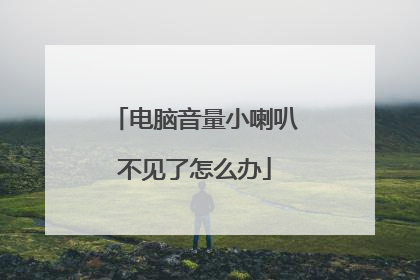
1、检查声卡、连接线,以及音箱等设备是否连接正常。如果是中了病毒,就应该运行杀毒软件进行全面杀毒。 2、打开控制面板----添加新硬件----下一步,待搜寻完毕后,点“否,我尚未添加此硬件”,点下一步后。在出现的对话框中,选中“单击完成,关闭无的计算机,重新启动来添加新硬件”。注意这里说的是关机后再启动,而不是重新启动。一般来说,重新开机后问题能够得到解决。3、右击“我的电脑”----“属性”---“硬件”----“设备管理器”,打开“声音、视频和游戏控制器”有无问题,即看前面有没有出现黄色的“?”。如有,先将其卸载,再放入CD驱动盘,重新安装这个设备的驱动程序。4、如果“设备管理器”----“声音、视频和游戏控制器”是就没有了声卡硬件,那只好查找你的声卡,包括集成声卡,型号一定要准确,在确认找到声卡后,再放入系统驱动盘,安装声卡驱动程序。 5、有声音但不见小喇叭时,不用慌张,只要打开控制面板----声音和视频设备----音量,在“将音量图标放入任务栏”前打上对号,重启后任务栏里又有小喇叭了。
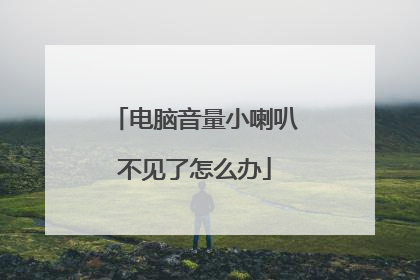
电脑小喇叭不见怎么办?1、到控制面板中设置声音属性,将“在任务栏显示”勾中 这个比较简单大多人应该都会知道是不是很简单吧呵呵有时候问题就是这么简单不过还要注意有时候当你的任务栏没有小喇叭没了去看这一项的时候上面的勾子已经勾上了但是任务栏没有然后你去把勾子勾掉然后再勾上再点应用任务篮就会出现小喇叭呵呵不要高兴这是一个假象当你再次重起或者开机时小喇叭还是不会出现的什么原因不好意思我也不明白(不好意思啊,今天做饭的时候,切土豆丝把手伤了,打字有点不协调了,大家别见笑啊,呵呵!)继续2、重装驱动(声卡的驱动)第二重装驱动就更简单的对就是把他卸了然后再刷新一下提示你发现新硬件装上驱动就好了我就不卸了挺麻烦的!!!!3、sndvol32.exe文件是否损坏这个文件就是它看着啊对双击!!他的原程序在这看到了把WINDOWS下的文件太多了有点慌眼!呵呵如果他损坏恢复他就好了GOON4、查看windowsmedia文件下的声音文件是否正常就是这些文件看看是否损坏!5、注册表启动项(我给大家所一下他在那,好多同志找不到,包括上面提到的同学ok,就是这里了)中是否有systray或者RTHDCPL(这个文件好象和前面一个类似)systray.exe是一个后台程序,用于显示信息,例如日期和时间,更重要的是也包括显示小喇叭。这个程序对你系统的正常运行是非常重要的。你可以在启动项里把它删除重启动后会发现小喇叭都不见了这个文件已经压缩在压缩包内如果是仅仅丢失了小喇叭,声音什么的都正常就看看是不是RTHDCPL(rthdcpl)这个程序没有被启动如果没有启动就启动它不出意外的话小喇叭就会回来了还可以再这里启动系统配置使用程序开始-运行-输入命令"msconfig"最后一条6、查看服务中的SSDPDISCOVERYSERVICE是否开启如果没有开启就开启他windows mdi服务是否正常
打开控制面板,找到声音选项,看看是否把小喇叭给隐藏了,没有声音看看是否静音了,也要检察一下数据线是否接好等。如果不是这个问题,那建议你重新安装声卡驱动看看
你细心在右下角找一找,是不是隐藏起来了?如果还不能解决,重装声卡驱动以及打开主机箱动一动声卡。
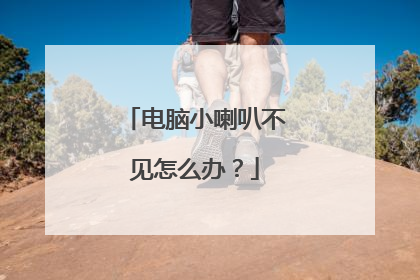
1、到控制面板中设置声音属性,将“在任务栏显示”勾中 这个比较简单大多人应该都会知道是不是很简单吧呵呵有时候问题就是这么简单不过还要注意有时候当你的任务栏没有小喇叭没了去看这一项的时候上面的勾子已经勾上了但是任务栏没有然后你去把勾子勾掉然后再勾上再点应用任务篮就会出现小喇叭呵呵不要高兴这是一个假象当你再次重起或者开机时小喇叭还是不会出现的什么原因不好意思我也不明白(不好意思啊,今天做饭的时候,切土豆丝把手伤了,打字有点不协调了,大家别见笑啊,呵呵!)继续2、重装驱动(声卡的驱动)第二重装驱动就更简单的对就是把他卸了然后再刷新一下提示你发现新硬件装上驱动就好了我就不卸了挺麻烦的!!!!3、sndvol32.exe文件是否损坏这个文件就是它看着啊对双击!!他的原程序在这看到了把WINDOWS下的文件太多了有点慌眼!呵呵如果他损坏恢复他就好了GOON4、查看windowsmedia文件下的声音文件是否正常就是这些文件看看是否损坏!5、注册表启动项(我给大家所一下他在那,好多同志找不到,包括上面提到的同学ok,就是这里了)中是否有systray或者RTHDCPL(这个文件好象和前面一个类似)systray.exe是一个后台程序,用于显示信息,例如日期和时间,更重要的是也包括显示小喇叭。这个程序对你系统的正常运行是非常重要的。你可以在启动项里把它删除重启动后会发现小喇叭都不见了这个文件已经压缩在压缩包内如果是仅仅丢失了小喇叭,声音什么的都正常就看看是不是RTHDCPL(rthdcpl)这个程序没有被启动如果没有启动就启动它不出意外的话小喇叭就会回来了还可以再这里启动系统配置使用程序开始-运行-输入命令"msconfig"最后一条6、查看服务中的SSDPDISCOVERYSERVICE是否开启如果没有开启就开启他windows mdi服务是否正常
打开控制面板,找到声音选项,看看是否把小喇叭给隐藏了,没有声音看看是否静音了,也要检察一下数据线是否接好等。如果不是这个问题,那建议你重新安装声卡驱动看看
你细心在右下角找一找,是不是隐藏起来了?如果还不能解决,重装声卡驱动以及打开主机箱动一动声卡。
打开控制面板,找到声音选项,看看是否把小喇叭给隐藏了,没有声音看看是否静音了,也要检察一下数据线是否接好等。如果不是这个问题,那建议你重新安装声卡驱动看看
你细心在右下角找一找,是不是隐藏起来了?如果还不能解决,重装声卡驱动以及打开主机箱动一动声卡。
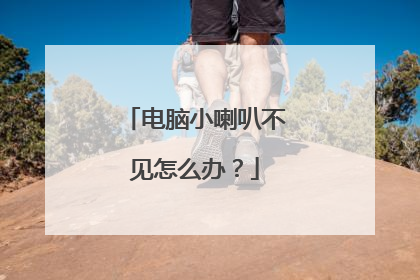
电脑桌面的小喇叭不见了怎么办?电脑桌面的小喇叭不见了有几种情况,你可分别用以下办法之一恢复: 1、右键打击任务栏--属性--自定义--找到音量图标,------改为“总是显示”确定2、进到控制面板---------点击“声音、语音和音频设备”--------进入该面板,再点击“声音和音频设备”------------就会弹出“声音和音频设备”的设置窗口,----------把“将音量图标放入任务栏”勾上即可。3、点开始菜单找“运行”-------输入“msconfig”-------找到“启动”标签,------再找到“soundmax”,------勾选此项,重新启动。4、如果还不行,那就在设备管管理器中把声卡卸载,重新启动并安装声卡驱动5、开始-运行-regedit-找到HKEY_LOCAL_MACHINESOFTWEARMicrosoftwindowscurrentVersionrun找到HKEY_LOCAL_MACHINE------双击,------再找SOFTWARE-----再双击,-------一路双击,Microsoft,Windows,CurrentVersion,Run(到这里就不要再点了)在右侧框中击鼠标右键------新建------字符串值,并更名为:SYSTRAY------再双击SYSTRAY,-----输入C:WINDOWSsystem32systray.exe,点确定。关闭注册表编辑器,重启。以上方法之一,可爱的小喇叭又出现了。 希望对你有帮助,呵呵!
开始--控制面板--声音--属性--全部打开,挨个打钩 小喇叭不见了原因:1.电脑中了病毒破坏,木马感染与音频处理有关的程序,使得DirectX相关的组件损坏,这就出现了右下角小喇叭不见了的情况。2.声卡驱动有关的程序被破坏或驱动程序安装错误。小喇叭不见了的解决办法:1.最先使用杀毒软件排除因木马病毒引起的右下角没有小喇叭问题,推荐使用免费杀毒软件金山毒霸2011的全盘查杀和系统修复功能即可解决病毒引起的问题。2.重新安装声卡驱动,部分原因可能因为驱动问题导致,如果您不知道您的电脑驱动型号,请选择驱动之家等类似网站更新您的声卡驱动。3.检查windowsaudio服务是否正常,开始→运行,输入services.msc,右侧查找Windows Audio服务,状态选择启动,启动类型选择自动。
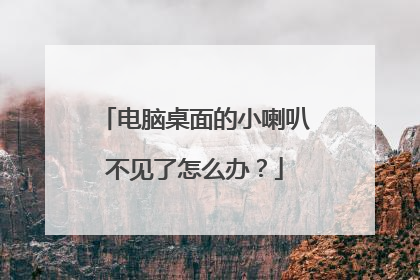
电脑桌面的小喇叭不见了有几种情况,你可分别用以下办法之一恢复: 1、右键打击任务栏--属性--自定义--找到音量图标,------改为“总是显示”确定2、进到控制面板---------点击“声音、语音和音频设备”--------进入该面板,再点击“声音和音频设备”------------就会弹出“声音和音频设备”的设置窗口,----------把“将音量图标放入任务栏”勾上即可。3、点开始菜单找“运行”-------输入“msconfig”-------找到“启动”标签,------再找到“soundmax”,------勾选此项,重新启动。4、如果还不行,那就在设备管管理器中把声卡卸载,重新启动并安装声卡驱动5、开始-运行-regedit-找到HKEY_LOCAL_MACHINESOFTWEARMicrosoftwindowscurrentVersionrun找到HKEY_LOCAL_MACHINE------双击,------再找SOFTWARE-----再双击,-------一路双击,Microsoft,Windows,CurrentVersion,Run(到这里就不要再点了)在右侧框中击鼠标右键------新建------字符串值,并更名为:SYSTRAY------再双击SYSTRAY,-----输入C:WINDOWSsystem32systray.exe,点确定。关闭注册表编辑器,重启。以上方法之一,可爱的小喇叭又出现了。 希望对你有帮助,呵呵!
开始--控制面板--声音--属性--全部打开,挨个打钩 小喇叭不见了原因:1.电脑中了病毒破坏,木马感染与音频处理有关的程序,使得DirectX相关的组件损坏,这就出现了右下角小喇叭不见了的情况。2.声卡驱动有关的程序被破坏或驱动程序安装错误。小喇叭不见了的解决办法:1.最先使用杀毒软件排除因木马病毒引起的右下角没有小喇叭问题,推荐使用免费杀毒软件金山毒霸2011的全盘查杀和系统修复功能即可解决病毒引起的问题。2.重新安装声卡驱动,部分原因可能因为驱动问题导致,如果您不知道您的电脑驱动型号,请选择驱动之家等类似网站更新您的声卡驱动。3.检查windowsaudio服务是否正常,开始→运行,输入services.msc,右侧查找Windows Audio服务,状态选择启动,启动类型选择自动。
开始--控制面板--声音--属性--全部打开,挨个打钩 小喇叭不见了原因:1.电脑中了病毒破坏,木马感染与音频处理有关的程序,使得DirectX相关的组件损坏,这就出现了右下角小喇叭不见了的情况。2.声卡驱动有关的程序被破坏或驱动程序安装错误。小喇叭不见了的解决办法:1.最先使用杀毒软件排除因木马病毒引起的右下角没有小喇叭问题,推荐使用免费杀毒软件金山毒霸2011的全盘查杀和系统修复功能即可解决病毒引起的问题。2.重新安装声卡驱动,部分原因可能因为驱动问题导致,如果您不知道您的电脑驱动型号,请选择驱动之家等类似网站更新您的声卡驱动。3.检查windowsaudio服务是否正常,开始→运行,输入services.msc,右侧查找Windows Audio服务,状态选择启动,启动类型选择自动。
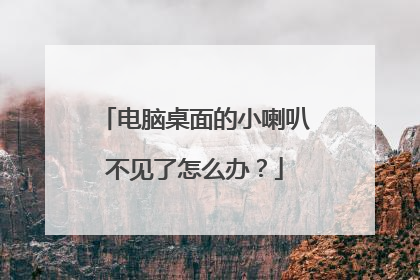
电脑任务栏里的声音控制按钮小喇叭不见了,请问怎么弄出来啊?如果控制面板—声音和视频设备—音量中已打开,那么就是控制面板—通知区域图标—系统图标中关闭了声音图标显示。这里用WIN7系统演示打开声音图标显示的操作方法:一、打开电脑,鼠标右键点击任务栏上任意一处空白处。二、在弹出的右键菜单中,点击打开“属性”选项。三、进入“任务栏”面板,点击打开通知区域“自定义”。四、进入该界面后,点击左下角“打开或关闭系统图标”。五、最后在系统图标中找到“音量”图标,打开该图标,点击“确定”。六、如下图,这时音量图标就会重新显示在通知栏内了。
win7电脑任务栏里的声音控制按钮小喇叭不见了的原因有:原因一:小喇叭图标设置了隐藏解决方法:1、在开始任务栏的空白处,鼠标右键选择属性;2、点自定义;3、音量:选择显示图标和通知,点确定。原因二:系统进程错误解决方法:1、按Ctrl+Shift+Esc键调出任务管理器,选择进程选项卡,选择explorer.exe,鼠标右键选择结束进程;2、点结束进程;3、选择文件菜单——新建任务(运行……);4、输入explorer,点确定。原因三:声卡驱动故障解决方法:1、选择桌面上的计算机,鼠标右键选择管理;2、选择设备管理器,展开声音、视频和游戏控制器——选择相应的声卡,鼠标右键选择卸载;3、点操作菜单——扫描检测硬件改动,此时会重新引导声卡驱动安装。
照我下面的方法去做,你的任务栏的音量图标必定会重现。 音量图标消失而声音仍然正常的三种情况:一种:“控制面板”——“声音和音频设备”——“将音量图标放入任务栏”曾经手动关掉了。只要打开就行了。第二种:“将音量图标放入任务栏”打勾,无效。丢失sndvol32.exe,文件路径C:WINDOWSsystem32,可以在别的机子上传个sndvol32.exe,或找个系统光盘找到sndvol32.ex_文件复制到system32后,重命名为sndvol32.exe第三种:如果你曾用软件删除过启动项目,而不小心删除了音量图标的启动。这种时候,”将音量图标放入任务栏”打勾,音量图标出现,但重新开机后音量图标没有恢复,必须重新在控制面板里设置。(这种情况,网络连接图标可能也消失)。这种时候只要在注册表里的启动项恢复被删除的项就行。“开始”——“运行”输入regedit打开注册表以后,依次打开HKEY_LOCAL_MACHINESOFTWAREMicrosoftWindowsCurrentVersionRun 在它的右窗口新建字串"Systray"(在Run上右键点新建),键值(在Systray上双击编辑)为"c:windowssystem32Systray.exe",如果是win2000系统,则为"c:winntsystem32Systray.exe"这样就可以了您好重启之后没有 应该这样 不行您找我 行的话 你就选我 好方法大家齐分享开始-运行services.msc找到服务SSDP Discovery Service,双击,在属性中停止服务,并在启动类型中选择"禁用" 重新启动操作系统.
显示任务栏小喇叭的方法: 一:可能被隐藏了解决方法:任务栏右键->属性->任务栏->将“隐藏不活动图标”勾选去掉。二:没有勾选“将音量图标放入任务栏”此项解决方法:开始->控制面板->声音和音频设备->音量->“将音量图标放入任务栏”勾选上->确定。三:声卡驱动损坏 解决方法:用驱动精灵软件,更新声卡驱动。

如果控制面板—声音和视频设备—音量中已打开,那么就是控制面板—通知区域图标—系统图标中关闭了声音图标显示。这里用WIN7系统演示打开声音图标显示的操作方法:一、打开电脑,鼠标右键点击任务栏上任意一处空白处。二、在弹出的右键菜单中,点击打开“属性”选项。三、进入“任务栏”面板,点击打开通知区域“自定义”。四、进入该界面后,点击左下角“打开或关闭系统图标”。五、最后在系统图标中找到“音量”图标,打开该图标,点击“确定”。六、如下图,这时音量图标就会重新显示在通知栏内了。
win7电脑任务栏里的声音控制按钮小喇叭不见了的原因有:原因一:小喇叭图标设置了隐藏解决方法:1、在开始任务栏的空白处,鼠标右键选择属性;2、点自定义;3、音量:选择显示图标和通知,点确定。原因二:系统进程错误解决方法:1、按Ctrl+Shift+Esc键调出任务管理器,选择进程选项卡,选择explorer.exe,鼠标右键选择结束进程;2、点结束进程;3、选择文件菜单——新建任务(运行……);4、输入explorer,点确定。原因三:声卡驱动故障解决方法:1、选择桌面上的计算机,鼠标右键选择管理;2、选择设备管理器,展开声音、视频和游戏控制器——选择相应的声卡,鼠标右键选择卸载;3、点操作菜单——扫描检测硬件改动,此时会重新引导声卡驱动安装。
照我下面的方法去做,你的任务栏的音量图标必定会重现。 音量图标消失而声音仍然正常的三种情况:一种:“控制面板”——“声音和音频设备”——“将音量图标放入任务栏”曾经手动关掉了。只要打开就行了。第二种:“将音量图标放入任务栏”打勾,无效。丢失sndvol32.exe,文件路径C:WINDOWSsystem32,可以在别的机子上传个sndvol32.exe,或找个系统光盘找到sndvol32.ex_文件复制到system32后,重命名为sndvol32.exe第三种:如果你曾用软件删除过启动项目,而不小心删除了音量图标的启动。这种时候,”将音量图标放入任务栏”打勾,音量图标出现,但重新开机后音量图标没有恢复,必须重新在控制面板里设置。(这种情况,网络连接图标可能也消失)。这种时候只要在注册表里的启动项恢复被删除的项就行。“开始”——“运行”输入regedit打开注册表以后,依次打开HKEY_LOCAL_MACHINESOFTWAREMicrosoftWindowsCurrentVersionRun 在它的右窗口新建字串"Systray"(在Run上右键点新建),键值(在Systray上双击编辑)为"c:windowssystem32Systray.exe",如果是win2000系统,则为"c:winntsystem32Systray.exe"这样就可以了您好重启之后没有 应该这样 不行您找我 行的话 你就选我 好方法大家齐分享开始-运行services.msc找到服务SSDP Discovery Service,双击,在属性中停止服务,并在启动类型中选择"禁用" 重新启动操作系统.
显示任务栏小喇叭的方法: 一:可能被隐藏了解决方法:任务栏右键->属性->任务栏->将“隐藏不活动图标”勾选去掉。二:没有勾选“将音量图标放入任务栏”此项解决方法:开始->控制面板->声音和音频设备->音量->“将音量图标放入任务栏”勾选上->确定。三:声卡驱动损坏 解决方法:用驱动精灵软件,更新声卡驱动。
win7电脑任务栏里的声音控制按钮小喇叭不见了的原因有:原因一:小喇叭图标设置了隐藏解决方法:1、在开始任务栏的空白处,鼠标右键选择属性;2、点自定义;3、音量:选择显示图标和通知,点确定。原因二:系统进程错误解决方法:1、按Ctrl+Shift+Esc键调出任务管理器,选择进程选项卡,选择explorer.exe,鼠标右键选择结束进程;2、点结束进程;3、选择文件菜单——新建任务(运行……);4、输入explorer,点确定。原因三:声卡驱动故障解决方法:1、选择桌面上的计算机,鼠标右键选择管理;2、选择设备管理器,展开声音、视频和游戏控制器——选择相应的声卡,鼠标右键选择卸载;3、点操作菜单——扫描检测硬件改动,此时会重新引导声卡驱动安装。
照我下面的方法去做,你的任务栏的音量图标必定会重现。 音量图标消失而声音仍然正常的三种情况:一种:“控制面板”——“声音和音频设备”——“将音量图标放入任务栏”曾经手动关掉了。只要打开就行了。第二种:“将音量图标放入任务栏”打勾,无效。丢失sndvol32.exe,文件路径C:WINDOWSsystem32,可以在别的机子上传个sndvol32.exe,或找个系统光盘找到sndvol32.ex_文件复制到system32后,重命名为sndvol32.exe第三种:如果你曾用软件删除过启动项目,而不小心删除了音量图标的启动。这种时候,”将音量图标放入任务栏”打勾,音量图标出现,但重新开机后音量图标没有恢复,必须重新在控制面板里设置。(这种情况,网络连接图标可能也消失)。这种时候只要在注册表里的启动项恢复被删除的项就行。“开始”——“运行”输入regedit打开注册表以后,依次打开HKEY_LOCAL_MACHINESOFTWAREMicrosoftWindowsCurrentVersionRun 在它的右窗口新建字串"Systray"(在Run上右键点新建),键值(在Systray上双击编辑)为"c:windowssystem32Systray.exe",如果是win2000系统,则为"c:winntsystem32Systray.exe"这样就可以了您好重启之后没有 应该这样 不行您找我 行的话 你就选我 好方法大家齐分享开始-运行services.msc找到服务SSDP Discovery Service,双击,在属性中停止服务,并在启动类型中选择"禁用" 重新启动操作系统.
显示任务栏小喇叭的方法: 一:可能被隐藏了解决方法:任务栏右键->属性->任务栏->将“隐藏不活动图标”勾选去掉。二:没有勾选“将音量图标放入任务栏”此项解决方法:开始->控制面板->声音和音频设备->音量->“将音量图标放入任务栏”勾选上->确定。三:声卡驱动损坏 解决方法:用驱动精灵软件,更新声卡驱动。

